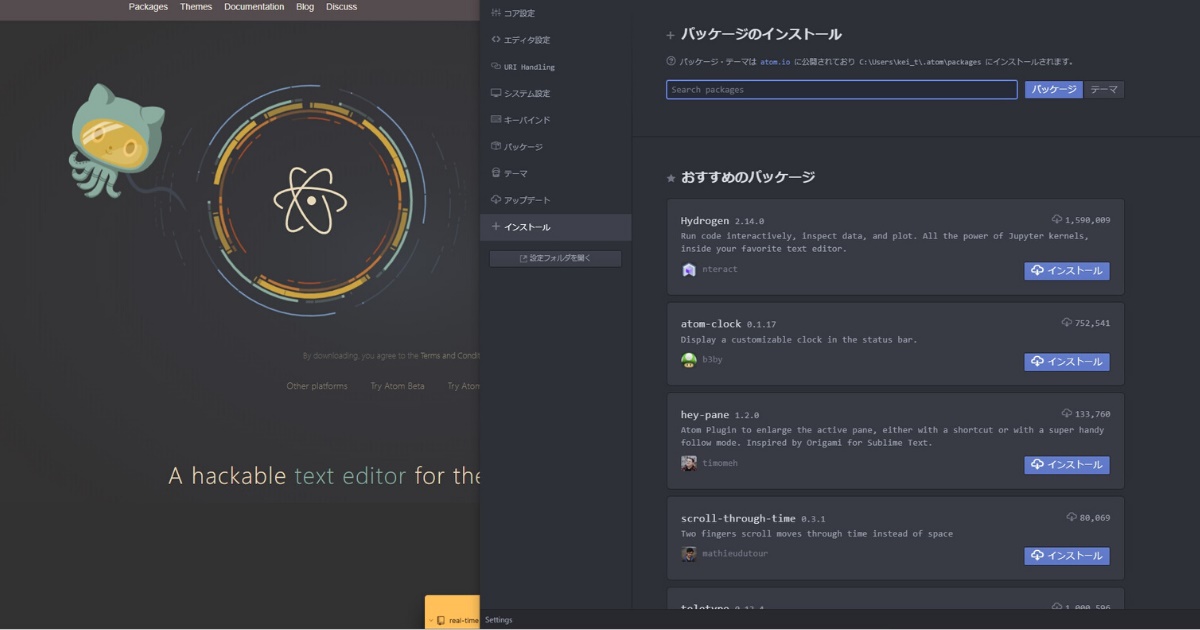
関連記事
皆さんは自分に合ったエディタを使っていますか?
エディタソフトって色々あって迷いますよね。
僕もこれまで多くのエディタを使ってきました。
プログラマーの仕事の中で、最も多く使用するソフトは間違いなく「エディタ」です。
エディタによって、プログラミングの効率が大きく変わるので、毎日長時間使用する仕事道具である「エディタ選び」はとても重要です。
ということで、今回は「僕のおすすめエディタ」をご紹介します!
プログラミングには「ATOMエディタ」がおすすめ!
様々なエディタを紹介しているページはすでに多くあると思うので、ここではもう、僕が実際に愛用している「おすすめの一択」だけご紹介します。
これまで様々なエディタを経て、今は「ATOM」を愛用しています。
ATOMとは、GitHub(ギットハブ)という会社が開発した高性能エディタです。
GitHubというのは、プログラマー業界では有名な「ソースコード管理サービス」で、この会社が開発したエディタということで、GitHubとの連携はもちろん、プログラマーにとって便利な機能が盛りだくさんなエディタなんです。
しかも、ATOMエディタは完全無料で使用できます。
ATOM上にフォルダをドラッグ&ドロップすると、プロジェクトとして追加することができます。
ATOM上でフォルダが階層表示されますので、いちいちエクスプローラーからファイルを探さなくても、ここから各ファイルを開くことができます。
同じようなことが出来るエディタや開発ソフトは他にもあるのですが、ATOMはそれらと比べて動作が軽いです。毎日使うものなので動作の軽さは大切です。
見た目(UI)もとてもシンプルなので、作業に集中できます。
なお、初期設定ではATOMの起動が重い場合もあるので、起動が重い場合は「spell-check」というパッケージを無効にすることで早くなります。
単語を選択して「Ctrl」と「D」キーを押すと、ファイル内の同じ単語がどんどん自動選択されます。この状態で編集すると、複数個所を同時に編集することができます。
プログラミングでは、こういった作業が頻繁に発生しますが、通常のエディタだと1つ1つ変更しなければならないのが1発で変更出来てものすごく便利です。
ATOMでは「パッケージ」という形で機能を後から追加することもできます。
世界中の開発者から多くのパッケージがリリースされており、自分の欲しいものだけを選んで組み込んでカスタマイズすることが可能です。
例えば「minimap」というパッケージを入れると、画面に右側にミニマップとしてソースコードの全体図が表示され、縦に長いソースコードをスピーディにスクロールすることができます。
それ以外にも、プログラミング言語によってソースコードが自動的に色分け表示されるといった、一般的なプログラミングエディタが持っている機能は一通り持っています。
ATOMエディタのインストールはとても簡単です。
実行すると、自動的にインストールが開始されるので、あとは待つだけです。
インストールが完了すると、ATOMエディタが自動的に起動します。
なお、Windowsの場合は、タスクバーのアイコンを右クリックして、「タスクバーにピン止め」しておくと、次回から簡単に起動できます(Macの場合は「Docに追加」ですね)
ATOMエディタは、プログラミング用途以外にも、普通にメモ帳などをエディタとして使っている人も便利に使えますので、是非使ってみてくださいね!
ATOMをインストールした後の初期設定や、おすすめパッケージの導入方法については以下の記事をご覧ください。